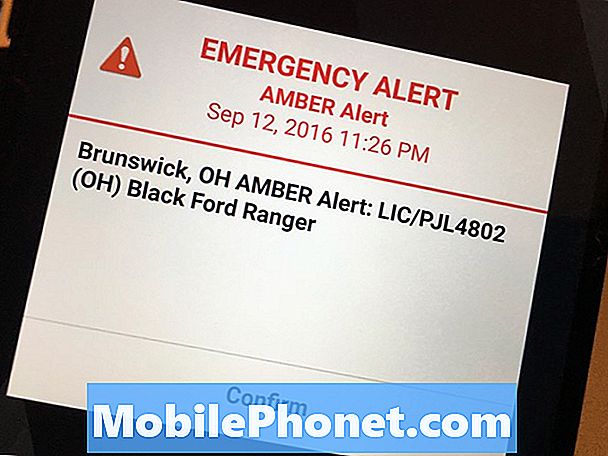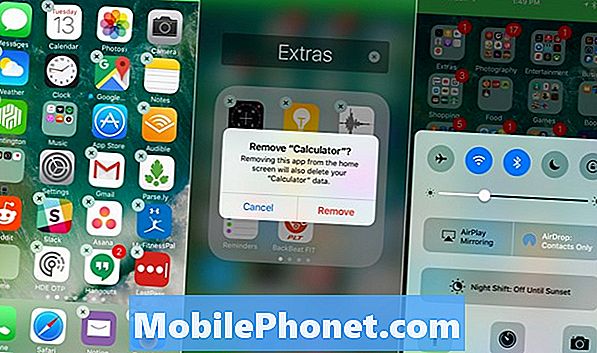![Android에서 SIM 카드가 하나도 설치되어 있지 않다고합니다 || SIM 카드가 인식되지 않음 Samsung / Android [Fix]](https://i.ytimg.com/vi/zRZU26J6fr8/hqdefault.jpg)
콘텐츠
Galaxy A80이 계속 신호가 없다고 말합니까? 문제가 있거나 A80에 네트워크 문제가있는 경우이 문제 해결 문서가 도움이 될 것입니다. 상황을 개선하기 위해 아래에서 수행 할 수있는 문제 해결 단계를 찾으십시오.
진행하기 전에 자신의 #Android 문제에 대한 해결책을 찾고 있다면이 페이지 하단에 제공된 링크를 사용하여 Google에 문의 할 수 있음을 알려드립니다. 문제를 설명 할 때 관련 솔루션을 쉽게 찾을 수 있도록 최대한 자세히 설명해주세요. 가능하다면 어디서부터 시작해야할지 알려주는 정확한 오류 메시지를 포함 해주세요. 이메일을 보내기 전에 몇 가지 문제 해결 단계를 이미 시도한 경우 답변에서 건너 뛸 수 있도록 해당 단계를 언급해야합니다.
Galaxy A80 신호 없음을 수정하는 방법 | 네트워크 문제 해결
항상 신호 없음 버그를 표시하여 Galaxy A80에 문제가 있습니까?이 문제 해결 가이드는 당신을위한 것입니다. 아래 제안 된 솔루션에 따라 수행 할 수있는 작업을 알아보십시오.
Galaxy A80 신호 없음 수정 # 1 : 네트워크가 작동하는지 확인
Galaxy A80에서 문제 해결을 수행하기 전에 네트워크 문제가 없는지 확인해야합니다. 이를 달성하기 위해 시도 할 수있는 방법이 많이 있습니다. 가장 간단한 방법은 다른 장치를 사용하여 확인하는 것입니다. 동일한 네트워크에 연결된 다른 전화기가있는 경우 해당 장치도 신호가 끊기는 지 확인하십시오.
사용할 다른 전화가없는 경우 음성 전화를 걸면 신호가 반환되는지 확인할 수도 있습니다. 때때로 신호 손실은 일시적이지만 통화 중에 강제로 복귀 할 수 있습니다. 그것을 시도하고 무슨 일이 일어나는지보십시오.
Galaxy A80 신호 없음 수정 # 2 : 기기 다시 시작
때로는 전화기가 자체적으로 네트워크에 다시 연결하지 못할 수 있습니다. 삼성은 그 이유를 공식적으로 설명하지 않았지만 이전에 많은 삼성 갤럭시 폰에서이 현상이 관찰되었습니다. 분명히 스마트 폰은 경우에 따라 4G LTE를 자동으로 감지하고 사용할 수 없습니다. 대부분의 경우 문제가 저절로 해결되거나 휴대 전화를 다시 시작할 때 네트워크 문제가 있다는 의미는 아닙니다. 이것은 분명히 삼성이 해결 방법을 찾지 못한 코딩 또는 하드웨어 문제입니다. 이 상황에서 할 수있는 일은 단순히 전화를 다시 시작하는 것입니다. 이것은 기본적으로 배터리 풀의 효과를 시뮬레이션하여 시스템을 정리하기위한 목적으로 다시 시작하는 것입니다. 티o 그렇게하려면 전원 및 볼륨 작게 버튼을 약 10 초 동안 길게 누릅니다.. 전화기가 다시 시작되면 버튼을 놓습니다. 이것은 일반적으로 시스템이 한동안 실행될 때 개발 된 버그를 제거하는 데 효과적입니다. 이 방법을 사용하여 적어도 일주일에 한 번 A80을 다시 시작하여 버그 가능성을 줄이는 것이 좋습니다.
일부 Galaxy A80의 경우 동일한 방법에 도달하는 방법이 약간 다를 수 있습니다. 방법은 다음과 같습니다.
- 전원 + 볼륨 작게 버튼을 약 10 초 동안 또는 장치 전원이 순환 될 때까지 길게 누릅니다. 유지 관리 부팅 모드 화면이 나타날 때까지 몇 초 정도 기다리십시오.
- Maintenance Boot Mode 화면에서 Normal Boot를 선택합니다. 볼륨 버튼을 사용하여 사용 가능한 옵션을 순환하고 왼쪽 하단 버튼 (볼륨 버튼 아래)을 사용하여 선택할 수 있습니다. 재설정이 완료 될 때까지 최대 90 초 동안 기다립니다.
Galaxy A80 신호 없음 수정 # 3 : SIM 카드 확인
때로는 SIM 카드의 결함으로 인해 문제가 발생할 수 있습니다. 하드웨어 결함 또는 계정 관련 잘못된 구성의 형태 일 수 있습니다. SIM 불량 여부를 확인하려면 호환되는 다른 휴대폰에 삽입 해보십시오 (이 장치가 현재 네트워크 사업자와 작동하는지 확인하십시오). 두 번째 장치에 SIM이 제자리에있는 상태에서 신호 없음 문제가 표시되면 즉시 카드를 교체하십시오. 그렇지 않으면 Galaxy A80 문제 해결을 계속하십시오.
Galaxy A80 신호 없음 수정 # 4 : 수동으로 네트워크 모드 선택
때때로 장치를 다른 네트워크 모드 (2G, 3G, LTE / 4G)로 강제 변경하면 네트워크 버그, 특히 신호 없음 문제를 해결할 수 있습니다. 이 단계를 아직 시도하지 않았다면 시도해보고 어떤 일이 발생하는지 확인하세요. 수행해야 할 작업은 다음과 같습니다.
- 설정 앱을 엽니 다.
- 연결을 탭합니다.
- 모바일 네트워크를 탭합니다.
- 네트워크 모드를 탭합니다.
- 옵션에 따라 4G 또는 이와 유사한 LTE / 3G / 2G (자동 연결)를 나타내는 옵션을 선택해야합니다.
- 장치를 다시 시작하고 문제를 확인하십시오.
Galaxy A80 신호 없음 수정 # 5 : 네트워크 설정 재설정
업데이트 또는 일부 설정 변경 후 갑자기 문제가 발생한 경우 네트워크 구성 문제가 진행 중일 수 있습니다. Galaxy A80의 네트워크 설정이 올바른지 확인하려면 현재 설정을 지우고 싶습니다. 이는 일반적으로 사소한 네트워크 버그를 수정하는 데 유용합니다. 방법은 다음과 같습니다.
- 홈 화면에서 빈 공간을 위로 스 와이프하여 앱 트레이를 엽니 다.
- 일반 관리> 재설정> 네트워크 설정 재설정을 탭합니다.
- 설정 재설정을 탭합니다.
- PIN을 설정 한 경우 입력합니다.
- 설정 재설정을 탭합니다. 완료되면 확인 창이 나타납니다.
Galaxy A80 신호 없음 수정 # 6 : 캐시 파티션 지우기
Android는 앱을 빠르게로드하기 위해 시스템 캐시라는 임시 파일 세트에 의존합니다. 이 캐시가 손상되거나 오래된 경우 장치가 갑자기 지연되거나, 중단되거나, 성능 저하 징후가 나타날 수 있습니다. 다른 경우에는 흔하지 않은 결함이 발생할 수있을뿐만 아니라 시스템의 전반적인 성능도 영향을받을 수 있습니다. A80의 시스템 캐시가 양호한 지 확인하려면 몇 달에 한 번씩 지우는 것이 좋습니다. 방법은 다음과 같습니다.
- 장치를 끕니다.
- 볼륨 크게 키와 Bixby 키를 길게 누른 다음 전원 키를 길게 누릅니다.
- 녹색 Android 로고가 표시되면 모든 키를 놓습니다 ( '시스템 업데이트 설치 중'이 Android 시스템 복구 메뉴 옵션을 표시하기 전에 약 30 ~ 60 초 동안 표시됨).
- 볼륨 작게 키를 여러 번 눌러 '캐시 파티션 삭제'를 강조 표시합니다.
- 전원 버튼을 눌러 선택합니다.
- '예'가 강조 표시 될 때까지 볼륨 작게 키를 누르고 전원 버튼을 누릅니다.
- 캐시 삭제 파티션이 완료되면 "지금 시스템 재부팅"이 강조 표시됩니다.
- 전원 키를 눌러 장치를 다시 시작하십시오.
Galaxy A80 신호 없음 수정 # 7 : 이동 통신사 업데이트 설치
때때로 새로운 네트워크 버그가 발견되므로 통신 업체는 이에 대한 수정 사항을 릴리스해야합니다. 이러한 솔루션은 때때로 시스템 업데이트와 함께 번들로 제공됩니다. 네트워크 운영자가 문제의 원인을 알고 있고 이미 이에 대한 해결책을 만든 경우 업데이트를 설치해야합니다. 일반적으로 설치할 수있는 업데이트에는 앱 업데이트와 Android 또는 시스템 업데이트의 두 가지 유형이 있습니다. 경우에 따라 시스템에 표시되는 고유 한 버그를 해결하기 위해 이동 통신사에서 세 번째 유형의 업데이트를 출시 할 수 있습니다. 어떤 업데이트가 있든지간에 문제를 해결하거나 새로운 버그가 발생하지 않도록 설치해야합니다. 이동 통신사 업데이트는 Android 업데이트와 동일한 방식으로 출시되므로 상태 표시 줄에 설치가 표시되면 설치를 허용하기 만하면됩니다.
Galaxy A80 신호 없음 수정 # 8 : 안전 모드로 다시 시작
모든 앱이 동일하게 만들어지는 것은 아닙니다. 때로는 잘못 코딩 된 앱으로 인해 개발자가 예상하지 못한 문제가 발생할 수 있습니다. 새 앱이 잘못 코딩되어 운영 체제 또는 기타 앱에 부정적인 영향을 미치는 경우 이러한 상황이 발생할 수 있습니다. 앱의 책임 여부가 확실하지 않은 경우 기기를 안전 모드로 다시 시작하고 확인할 수 있습니다. 이 모드에서는 모든 타사 앱이 차단되어 사전 설치된 앱만 실행할 수 있습니다. 따라서 4G LTE가 안전 모드에서 정상적으로 작동하지만 일반 모드로 다시 전환 할 때 작동하지 않는다면 앱에 책임이 있음을 의미합니다. 장치를 안전 모드로 부팅하려면 :
- 전원 끄기 창이 나타날 때까지 전원 버튼을 길게 누른 다음 놓습니다.
- 안전 모드 프롬프트가 나타날 때까지 전원 끄기를 길게 터치 한 다음 놓습니다.
- 확인하려면 안전 모드를 탭합니다.
- 프로세스를 완료하는 데 최대 30 초가 소요될 수 있습니다.
- 재부팅하면 홈 화면 왼쪽 하단에 "안전 모드"가 나타납니다.
이 모드에서는 타사 응용 프로그램이 비활성화되어 있으므로 미리 설치된 응용 프로그램을 사용할 수 있습니다. 문제가 안전 모드에 표시되지 않으면 문제가 잘못된 앱으로 인한 것입니다. 최근에 설치 한 앱을 제거하고 문제가 해결되는지 확인합니다. 문제가 계속되면 제거 프로세스를 사용하여 불량 앱을 식별하십시오. 방법은 다음과 같습니다.
- 안전 모드로 부팅합니다.
- 문제를 확인하십시오.
- 타사 앱의 책임이 확인되면 앱 제거를 개별적으로 시작할 수 있습니다. 추가 한 가장 최근 항목부터 시작하는 것이 좋습니다.
- 앱을 제거한 후 전화기를 정상 모드로 다시 시작하고 문제를 확인하십시오.
- A80에 여전히 문제가 있으면 1-4 단계를 반복합니다.
Galaxy A80 신호 없음 수정 # 9 : 공장 초기화
신호 없음 문제가 남아있는 경우 Galaxy A80에서 수행 할 수있는 마지막 문제 해결 단계는 공장 초기화입니다. 이렇게하면 장치의 모든 개인 데이터가 지워 지므로이를 수행하기 전에 대체 할 수없는 파일 (사진, 비디오, 문서 등)을 백업해야합니다.
다음은 A80을 공장 초기화하는 두 가지 방법입니다.
방법 1 : 설정 메뉴를 통해 Samsung Galaxy A80에서 하드 리셋하는 방법
이것은 Galaxy A80을 닦는 가장 쉬운 방법입니다. 설정 메뉴에서 아래 단계를 따르기 만하면됩니다. 설정으로 이동하는 데 문제가없는 경우이 방법을 권장합니다.
- 개인 데이터의 백업을 만들고 Google 계정을 제거하십시오.
- 설정 앱을 엽니 다.
- 일반 관리로 스크롤하여 누릅니다.
- 재설정을 탭합니다.
- 주어진 옵션에서 공장 데이터 재설정을 선택합니다.
- 정보를 읽은 다음 재설정을 눌러 계속하십시오.
- 모두 삭제를 눌러 작업을 확인합니다.
방법 2 : 하드웨어 버튼을 사용하여 Samsung Galaxy A80에서 하드 리셋하는 방법
전화가 부팅되지 않거나 부팅되지만 설정 메뉴에 액세스 할 수없는 경우이 방법이 도움이 될 수 있습니다. 먼저 장치를 복구 모드로 부팅해야합니다. 복구에 성공적으로 액세스하면 적절한 마스터 재설정 절차를 시작해야합니다. Recovery에 액세스하려면 몇 가지 시도가 필요할 수 있으므로 인내심을 갖고 다시 시도하십시오.
- 가능하면 개인 데이터의 백업을 미리 만드십시오. 문제로 인해 그렇게 할 수없는 경우이 단계를 건너 뛰십시오.
- 또한 Google 계정을 제거해야합니다. 문제로 인해 그렇게 할 수없는 경우이 단계를 건너 뛰십시오.
- 장치를 끕니다. 이것은 중요하다. 끌 수없는 경우 복구 모드로 부팅 할 수 없습니다. 전원 버튼으로 기기를 정기적으로 끌 수없는 경우 휴대 전화 배터리가 방전 될 때까지 기다리세요. 그런 다음 복구 모드로 부팅하기 전에 30 분 동안 휴대폰을 충전하십시오.
- 볼륨 크게 버튼과 빅스 비 버튼을 동시에 길게 누릅니다.
- 볼륨 크게 및 Bixby 키를 누른 상태에서 전원 버튼을 길게 누릅니다.
- 이제 복구 화면 메뉴가 나타납니다. 이것이 보이면 버튼을 놓습니다.
- '데이터 삭제 / 초기화'가 강조 표시 될 때까지 볼륨 작게 버튼을 사용합니다.
- 전원 버튼을 눌러 '데이터 삭제 / 초기화'를 선택합니다.
- 볼륨 작게를 사용하여 예를 강조 표시합니다.
- 전원 버튼을 눌러 공장 초기화를 확인합니다.
Galaxy A80 신호 없음 수정 # 10 : 네트워크 운영자에게 문의
위의 모든 작업을 수행 한 후에도 Galaxy A80에 신호 없음 버그가있는 경우 네트워크 또는 계정에 문제가있을 수 있습니다. 문제 해결에 네트워크 운영자를 참여 시키십시오. 시스템을 제어 할 수 없으므로 문제를보고하고 해결책을 찾는 데 도움을주는 것뿐입니다.